win10远程桌面连接怎么设置 win10远程计算机不接受连接怎么解决
win10自带桌面服务功能能够帮助我们免费完成对其他计算机的远程控制,而无需下载第三方软件。但是,有很多用户却不知道如何具体设置Win10的远程桌面服务。今天小编就来给大家说明一下win10远程桌面连接的设置方法以及win10远程计算机不接受连接的解决方法,有需要的用户们赶紧来看一下吧。

win10远程桌面连接怎么设置
方法一、
1.在任务栏搜索“远程桌面连接”并打开;
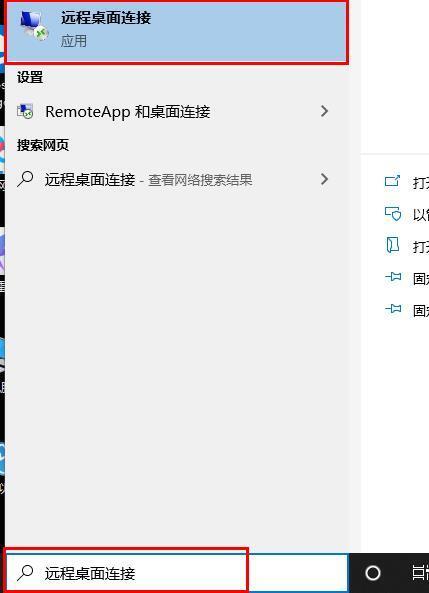
6.输入ip地址后点击“连接”即可。
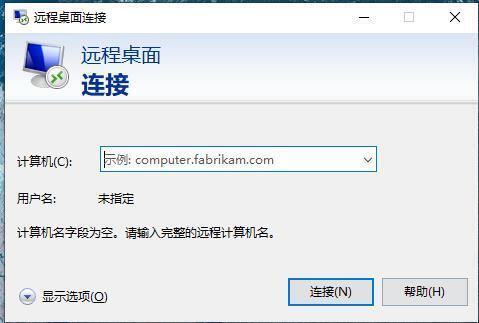
方法二、
1.首先,打开“Windows设置”窗口,并选择“系统”;
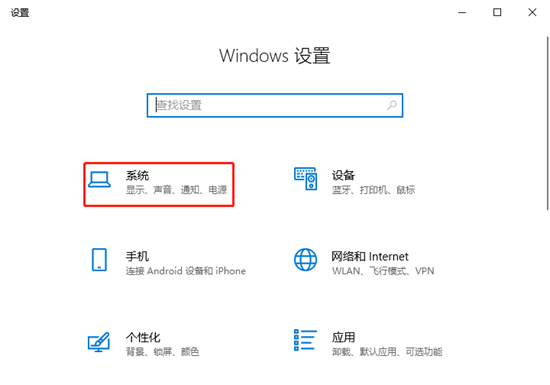
2.然后,在“系统”窗口中,选择左侧的“远程桌面”,在右侧找到并勾选“启用远程桌面”;
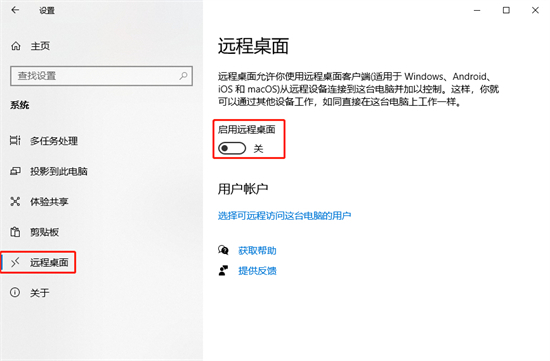
3.最后,在弹出的“远程桌面设置”窗口中点击“确认”即可。
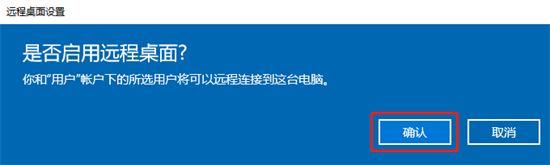
win10远程计算机不接受连接怎么解决
1.首先打开“控制面板”;
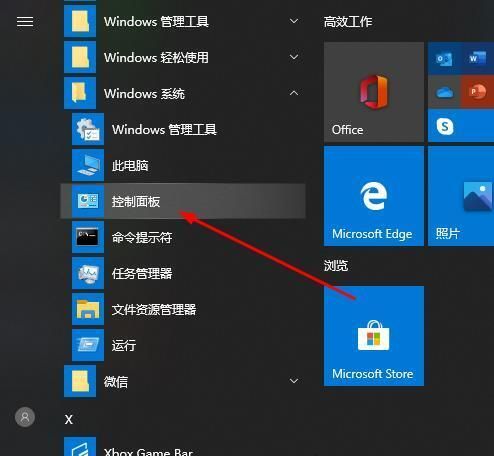
2.然后点击“系统”;
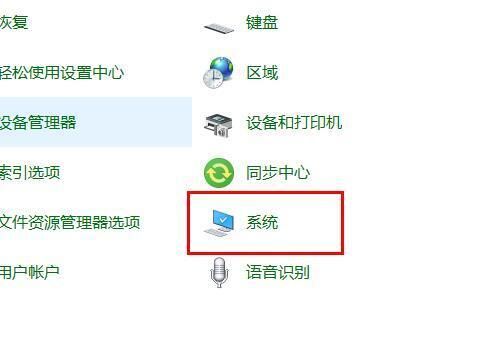
3.再选择“远程设置”;
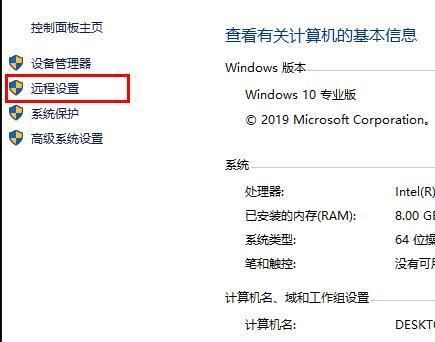
4.点击“远程”勾选“允许远程协助连接这台计算机”和“允许远程连接到此计算机”点击“确定”;
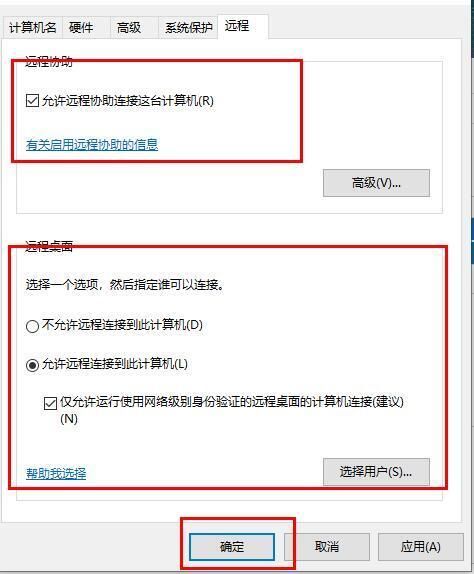
以上就是win10远程桌面连接的设置方法介绍了,希望对各位用户们有所帮助。
最新推荐
-
win7系统中自带的游戏删除了怎么办 win7自带游戏没了怎么办

win7系统中自带的游戏删除了怎么办?在win7系统中自带很多经典的系统游戏,但是有的用户想要体验的时候发 […]
-
win11文件夹只读模式怎么解除 文件夹只读模式解除步骤

win11文件夹只读模式怎么解除?在最新的win11系统中,系统会默认使用高安全的保护功能,比如很多用户都 […]
-
Win10电脑屏保广告如何取消 关闭win10锁屏界面广告

Win10电脑屏保广告如何取消?很多用户在使用win10系统中,发现只要自己锁屏,电脑界面会显示一个播放广 […]
-
edge开发者选项在哪里打开 edge浏览器打开开发者模式

edge开发者选项在哪里打开?edge浏览器是windows系统自带的浏览器,对于开发工作人员来说,在测试 […]
-
电脑局域网工作机组怎么设置 win7建立局域网工作组的方法

电脑局域网工作机组怎么设置?在使用电脑过程中,通过设置工作机组,可以很好的串联区域电脑,进行数据传输文件互 […]
-
win10如何查看网卡是否千兆 电脑查看网口速率怎么看

win10如何查看网卡是否千兆?电脑的网口速率,影响着电脑上传下载的速度,但是很多用户都不清楚自己的网卡是 […]
热门文章
win7系统中自带的游戏删除了怎么办 win7自带游戏没了怎么办
2win11文件夹只读模式怎么解除 文件夹只读模式解除步骤
3Win10电脑屏保广告如何取消 关闭win10锁屏界面广告
4edge开发者选项在哪里打开 edge浏览器打开开发者模式
5电脑局域网工作机组怎么设置 win7建立局域网工作组的方法
6win10如何查看网卡是否千兆 电脑查看网口速率怎么看
7win11允许安装外部应用的设置在哪里 win11安装被阻止彻底解决方法
8yuzu模拟器安卓添加游戏 yuzu模拟器手机版教程
9win10玩cf不能全屏怎么办 win10玩cf无法全屏的解决办法
10wallpaper engine怎么开机自启动 wallpaper engine自启动设置
随机推荐
专题工具排名 更多+





 闽公网安备 35052402000378号
闽公网安备 35052402000378号